كيفية تنشيط Truecaller على Android و iPhone
هل تشعر بالملل من تطبيق دفتر الهاتف الخاص بك على أجهزة Android و iOS؟ ثم يجب عليك إلقاء نظرة على بعض تطبيقات الطرف الثالث الأخرى المتوفرة في متجر Play ومتجر التطبيقات. أحد هذه التطبيقات هو Truecaller الذي يحتوي على هوية المتصل خدمة لتحقيق وظيفة حظر المكالمات. أيضا ، لديها التكامل وسائل الاعلام الاجتماعية لإبقاء دفتر الهاتف محدثًا بالصور وأعياد ميلاد جهات الاتصال الخاصة بك.
أيضًا ، لن تشعر أبدًا بالملل من Truecaller حيث يمكنك بسهولة تخصيص مظهره وشكله عن طريق تغيير السمات المضمنة. علاوة على ذلك ، تحصل على ميزة الرسائل وجهات الاتصال المضمنة حتى لا تضطر إلى تنزيل تطبيقات منفصلة لهم. بشكل عام Truecaller هو تطبيق دفتر هاتف الكل في واحد يجب على المرء أن يمتلكه على هاتفه الذكي. لذلك إذا كنت ترغب في تجربته ، فيمكنك قراءة هذا البرنامج التعليمي لتثبيت وتفعيل Truecaller على جهازك.
اقرأ أيضا: كيف تخفي آخر ظهور لك على Truecaller
المحتويات
قم بتنشيط Truecaller على هاتفك
Truecaller متاح لكل من أجهزة Android و iOS. لذلك سنخبرك بطرق إعداد Truecaller على كل من Android و iPhone.
قم بإعداد Truecaller على Android
1. تثبيت Truecaller من متجر Play على هاتف Android الخاص بك.
2. بمجرد تثبيت التطبيق ، افتحه واضغط على البدء.
3. الآن لتنشيط حسابك ، أدخل رقم هاتفك ثم انقر فوق استمر.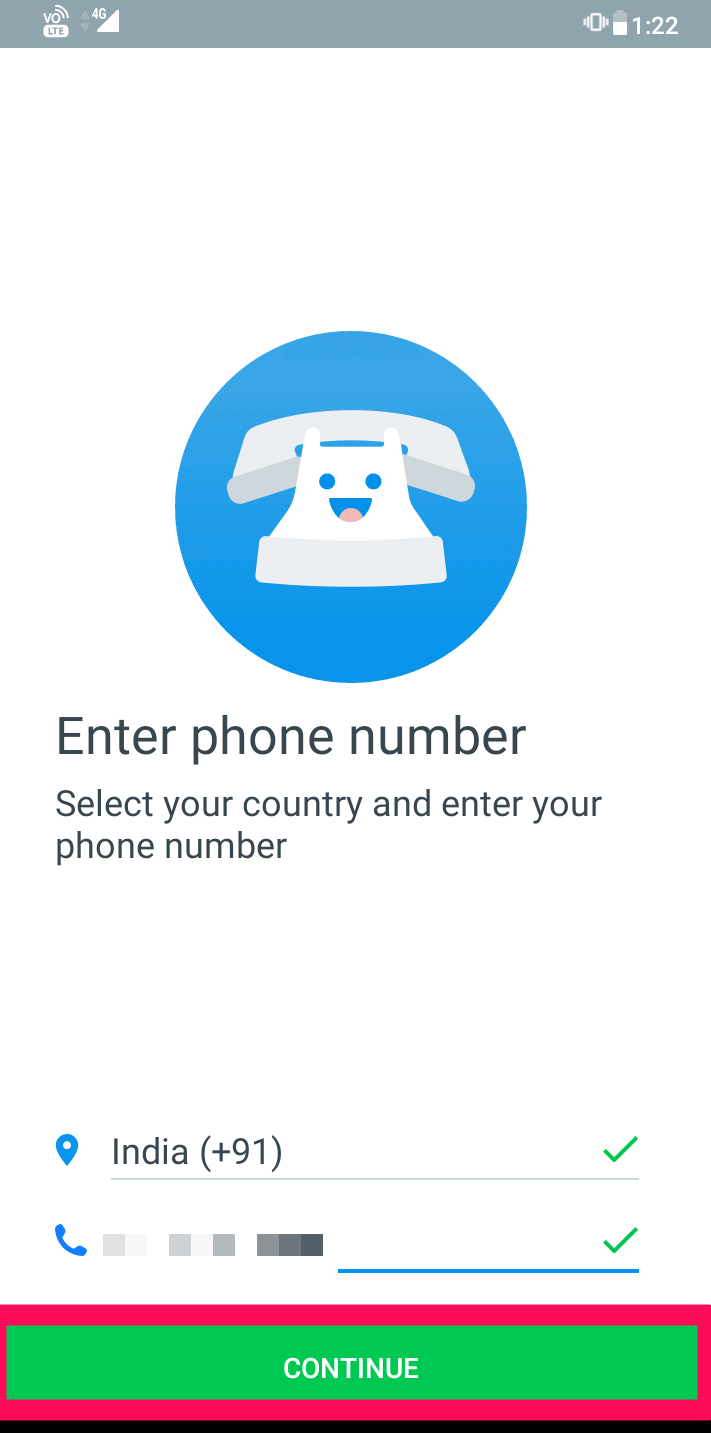
4. بعد ذلك ، سوف يتصل Truecaller بالرقم الذي تم إدخاله للتحقق مما إذا كان رقمك أم لا.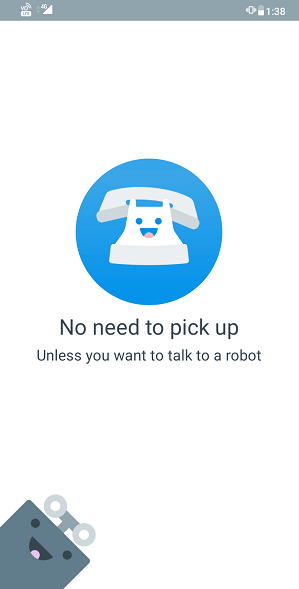
5. بعد تأكيد رقمك سوف تحصل على شاشة تسجيل. هنا يمكنك التسجيل عن طريق إدخال الخاص بك أولا، الإسم الأخير وخاصتك البريد الإلكتروني. يمكنك أيضا التسجيل مع فيس بوك or جوجل.
6. الآن سوف تحصل على بعض الدروس. يمكنك النقر فوق NEXT على كل شاشة وفي آخر شريحة اضغط عليها فهمتك. بعد ذلك ، اضغط على في وقت لاحق في الشاشتين التاليتين لتثبيت التطبيق.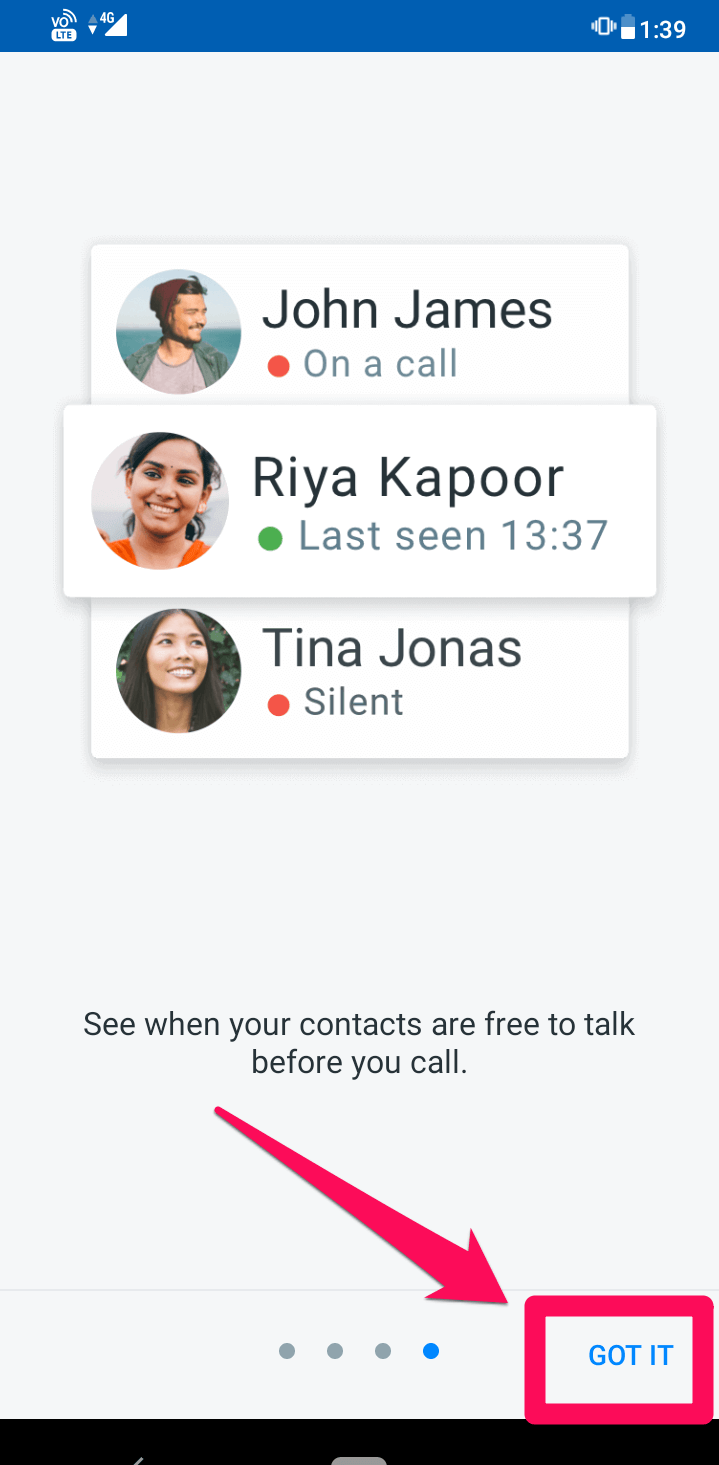
7. بمجرد تثبيت التطبيق ، قم بتفعيل ملف هوية المتصل من خلال الذهاب الى إعدادات الهاتف> التطبيقات والإشعارات.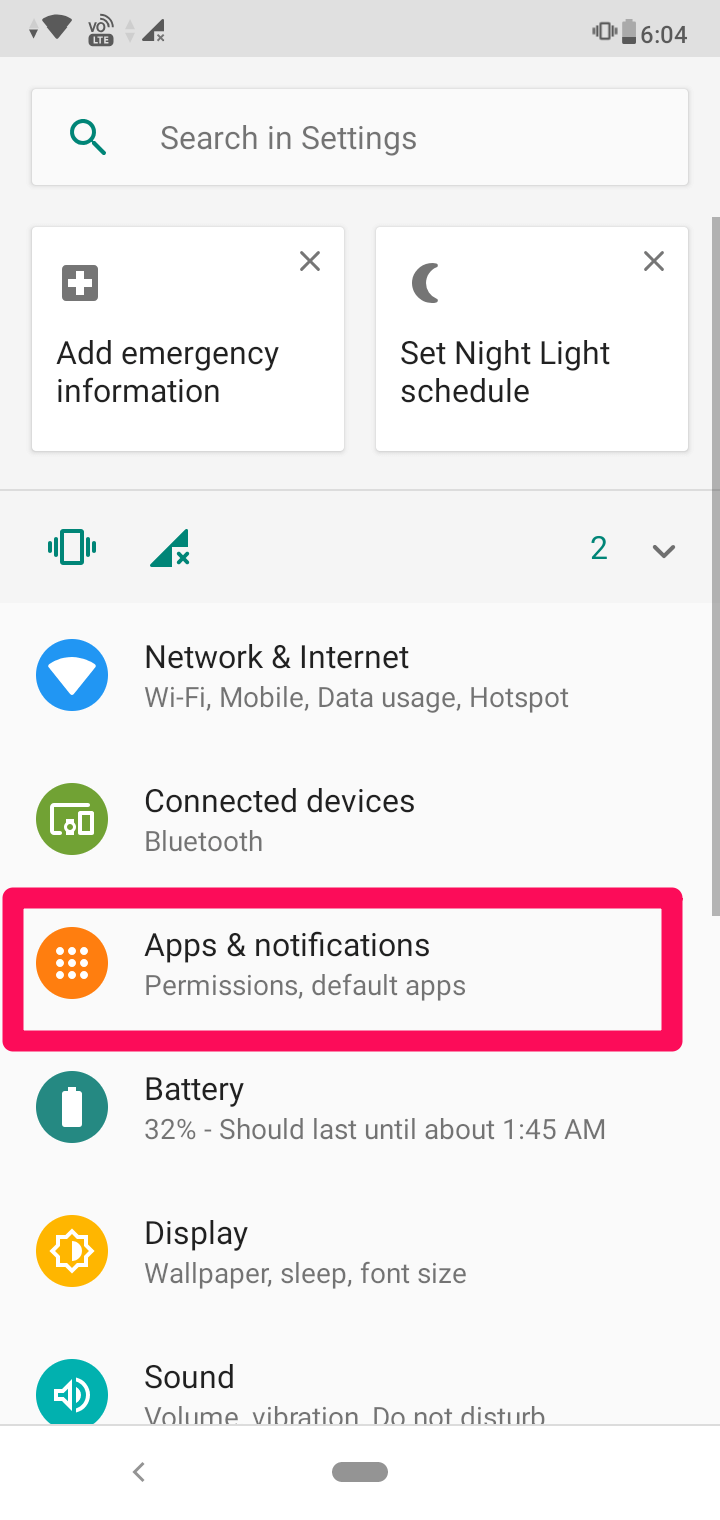
8. في الشاشة التالية ، اضغط على Truecaller.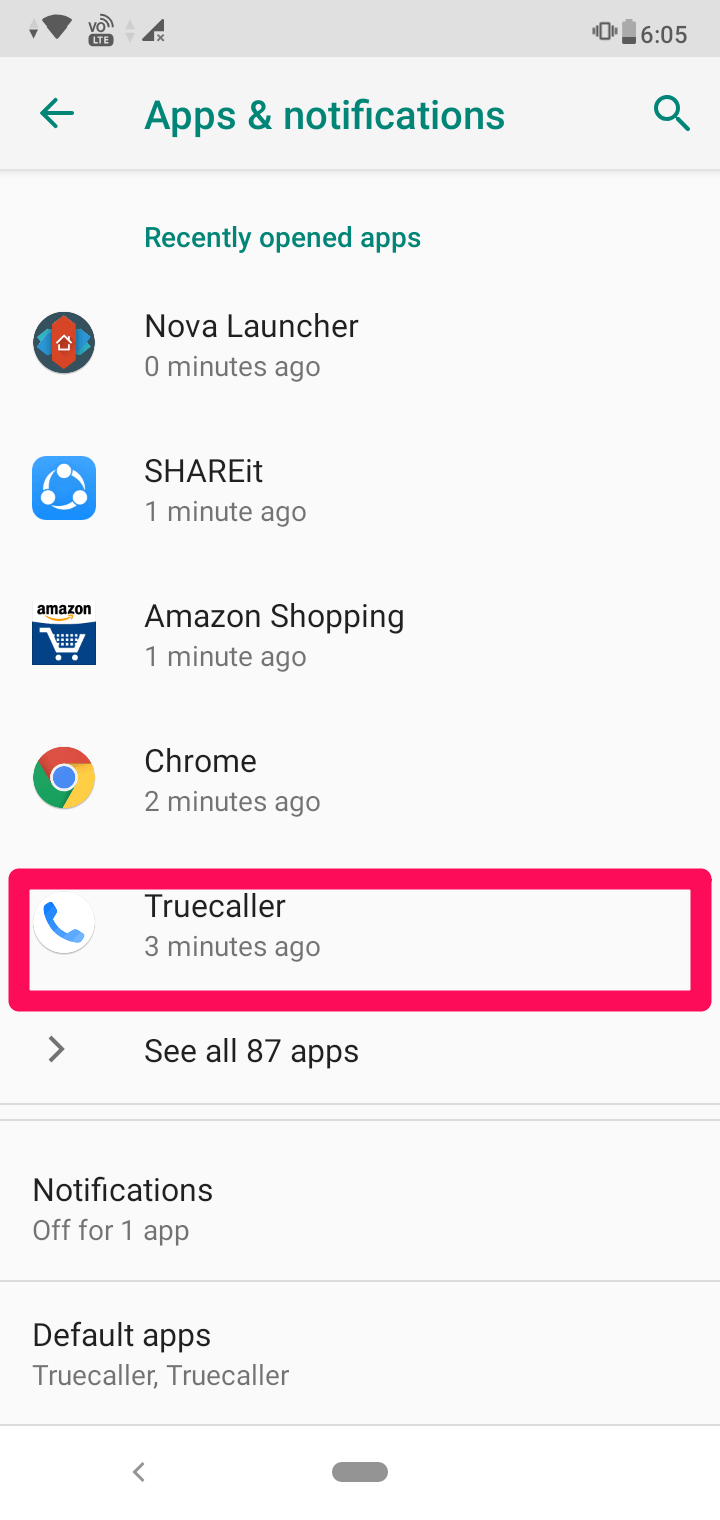
9. تحت Truecaller تجد الإشعارات وتأكد من عرض الإخطارات التبديل قيد التشغيل.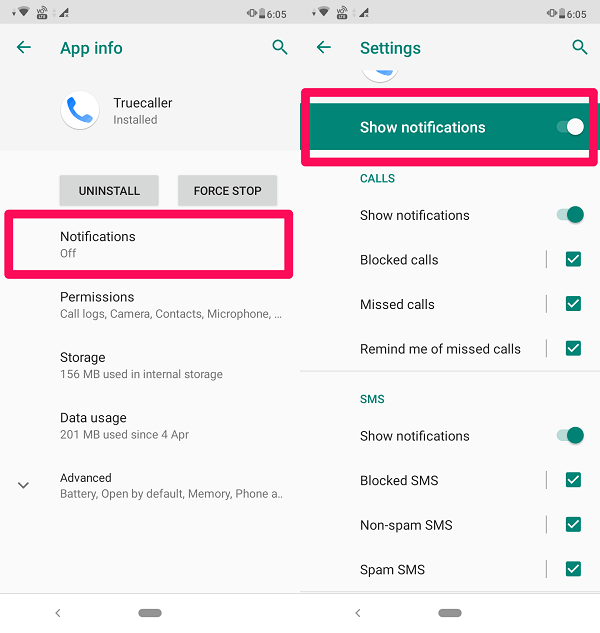
باتباع هذه الخطوات ، يمكنك بسهولة تثبيت وتنشيط تطبيق Truecaller على جهاز Android.
قم بتثبيت Truecaller على iPhone
1. تحميل وتثبيت Truecaller من متجر التطبيقات. 2. بمجرد تثبيت التطبيق ، افتحه. بعد ذلك ، أدخل رقم هاتفك المحمول ثم انقر فوق البدء.
2. بمجرد تثبيت التطبيق ، افتحه. بعد ذلك ، أدخل رقم هاتفك المحمول ثم انقر فوق البدء.
 3. بعد ذلك ، سيطلب تأكيد ما إذا كان هو رقمك. انقر على نعم للتأكيد. وعلى الشاشة التالية اضغط على موافقة ومتابعة.
3. بعد ذلك ، سيطلب تأكيد ما إذا كان هو رقمك. انقر على نعم للتأكيد. وعلى الشاشة التالية اضغط على موافقة ومتابعة.
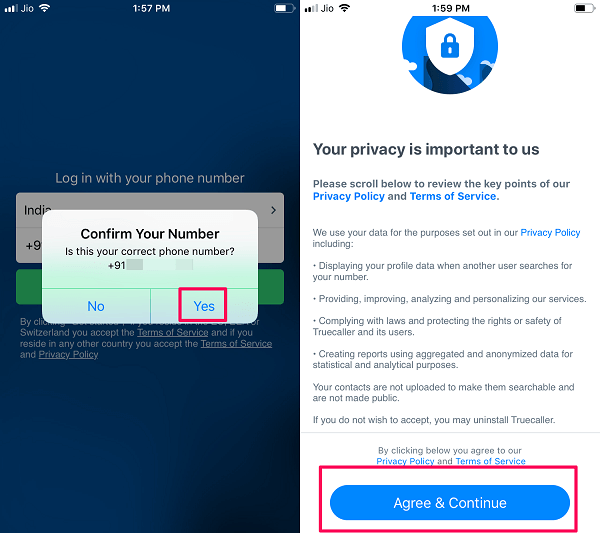 4. الآن سوف تتلقى ملف مكتب المدعي العام على رقمك. أدخله لمتابعة عملية التثبيت.
4. الآن سوف تتلقى ملف مكتب المدعي العام على رقمك. أدخله لمتابعة عملية التثبيت.
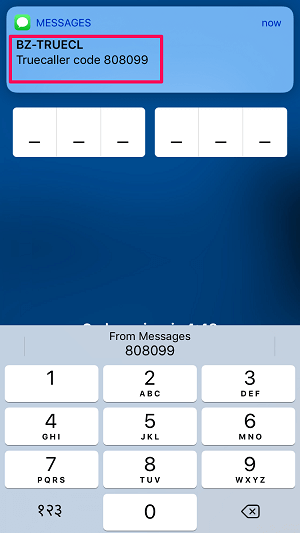 5. ستفتح شاشة جديدة حيث يمكنك إنشاء ملف التعريف الخاص بك عن طريق إدخال ملف الاسم و البريد الالكتروني أو يمكنك التسجيل باستخدام فيس بوك.
5. ستفتح شاشة جديدة حيث يمكنك إنشاء ملف التعريف الخاص بك عن طريق إدخال ملف الاسم و البريد الالكتروني أو يمكنك التسجيل باستخدام فيس بوك.
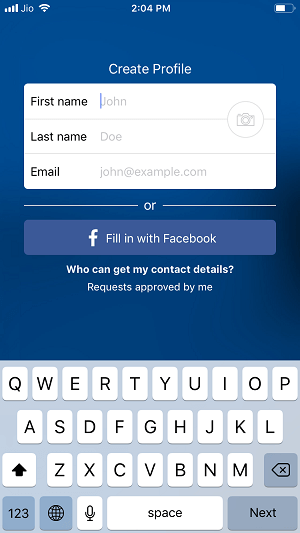
6. يمكنك تخطي الخطوتين التاليتين ، وفي الخطوة الثالثة اضغط على السماح بالأذونات لتثبيت التطبيق.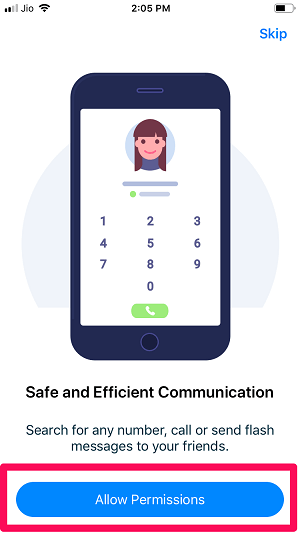
7. بمجرد تثبيت تطبيق Truecaller على جهاز iPhone الخاص بك ، يمكنك تنشيط هوية المتصل من خلال الذهاب الى الإعدادات> الهاتف.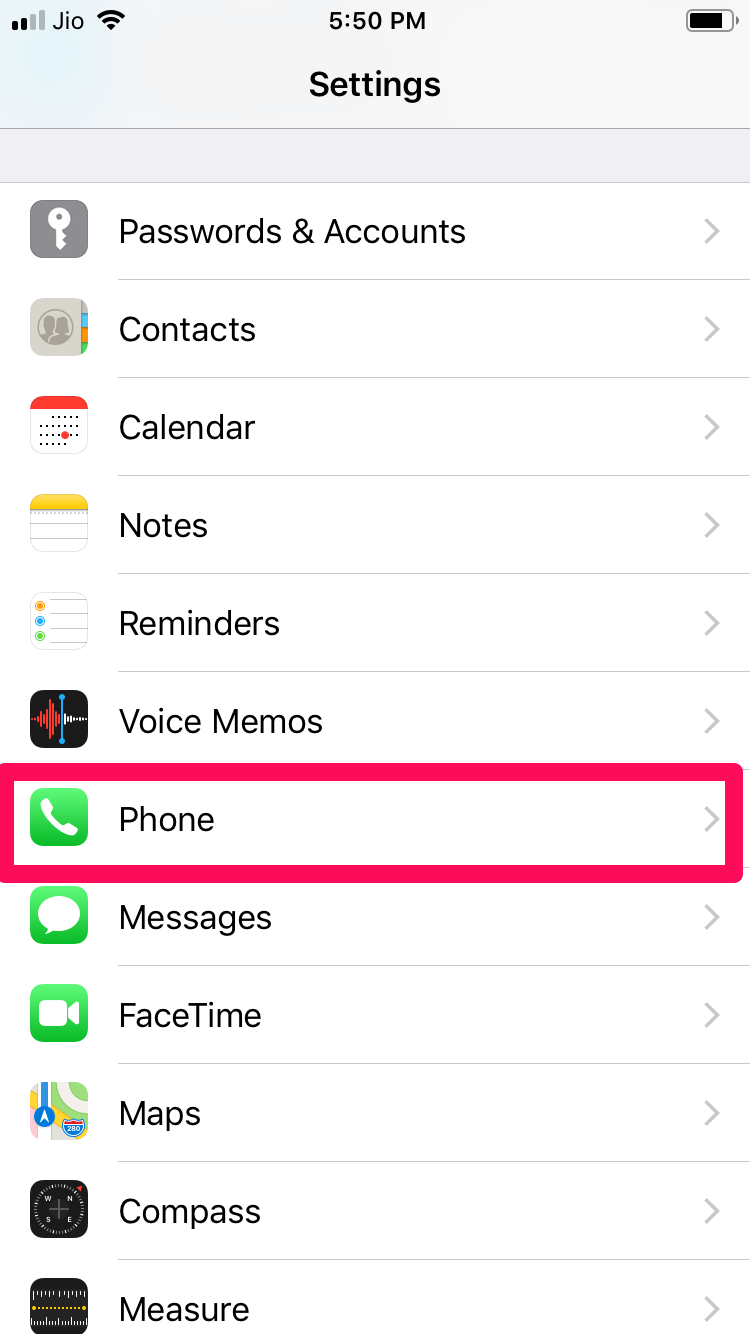
8. بعد ذلك ، اضغط على حظر المكالمات والتعرف عليها وتمكين Truecaller مفتاح الفصل الكهربائي.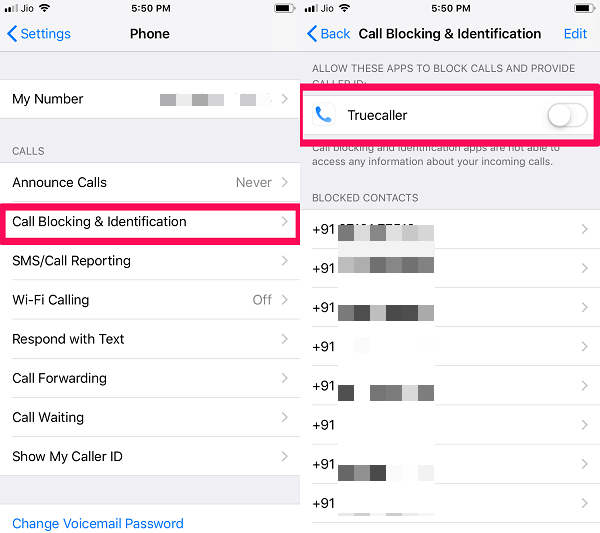
بمساعدة حظر المكالمات والتعرف عليها ، يمكن لـ Truecaller التعرف على المكالمات غير المرغوب فيها وحظرها على iPhone.
ملاحظة: لكي يعمل معرف المتصل ، من المهم أن يكون جهازك متصلاً بالإنترنت عبر شبكة WiFi أو شبكة 3G على الأقل.
اجعل Truecaller تطبيق المسجل الافتراضي الخاص بك
يمكنك الحصول على تطبيق طالب الأسهم الأساسي بهاتفك ، والذي يمكنك تغييره باستخدام تطبيق Truecaller. للقيام بذلك ، ستحتاج أولاً إلى تمكين إشعارات المكالمات الفائتة من تطبيق Truecaller. ثم استبدل رمز تطبيق طالب الأسهم بأيقونة Truecaller على الشاشة الرئيسية. يمكنك اتباع الخطوات لجعل Truecaller حسابك تطبيق المسجل.
1. افتح تطبيق Truecaller وانقر على menu رمز (رمز الملف الشخصي في حالة iPhone) في الزاوية اليسرى العليا.![]()
2. الآن اضغط على الإعدادات> عام وانتقل لأسفل للعثور على إخطارات المكالمات الفائتة.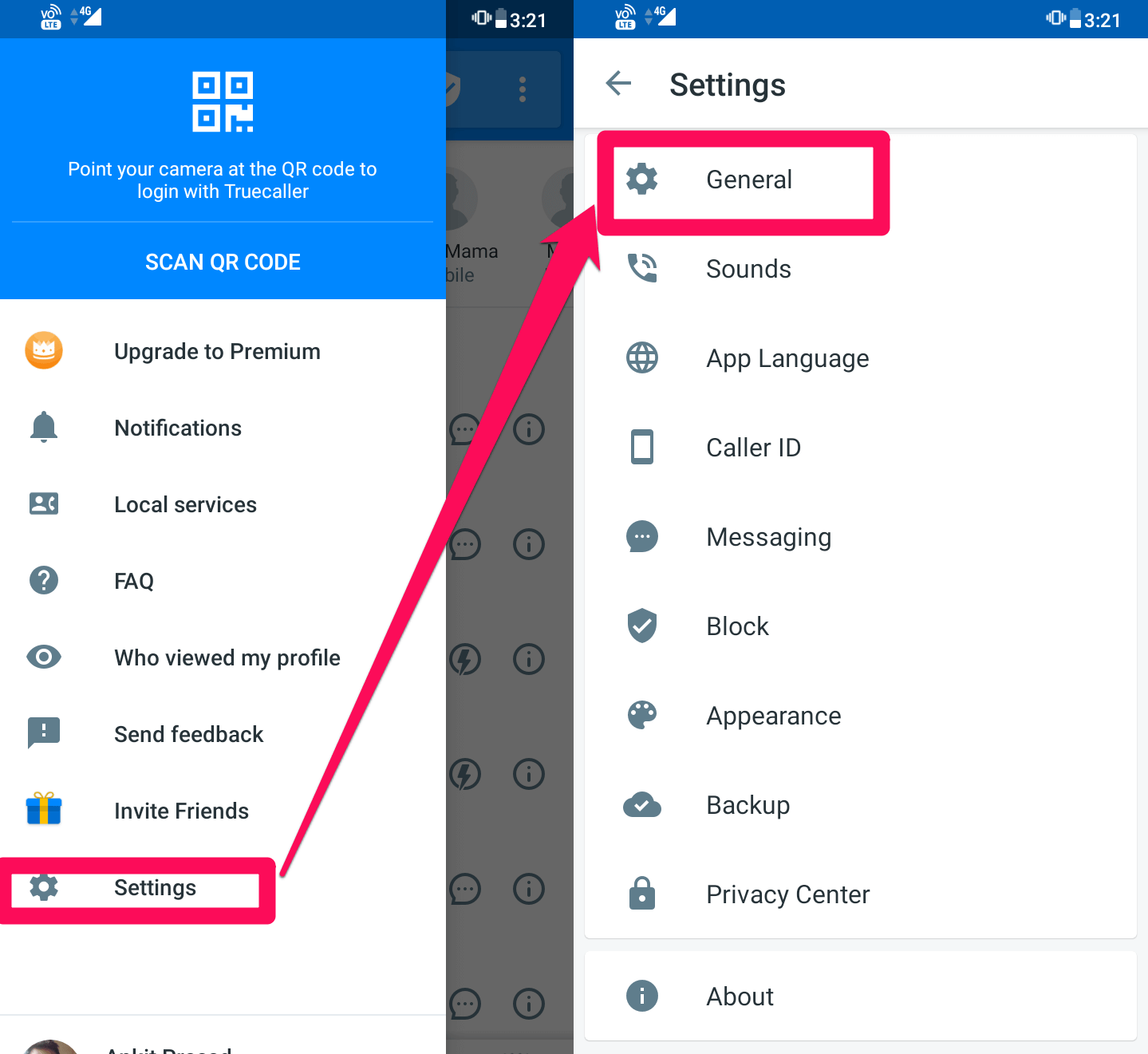
3. بمجرد العثور على ملف إخطارات المكالمات الفائتة، اضغط عليها لتشغيل مفتاح التبديل الخاص بها. مع هذا ، ستأتي جميع إشعارات المكالمات الفائتة من Truecaller بدلاً من تطبيق طالب الأسهم الخاص بك.
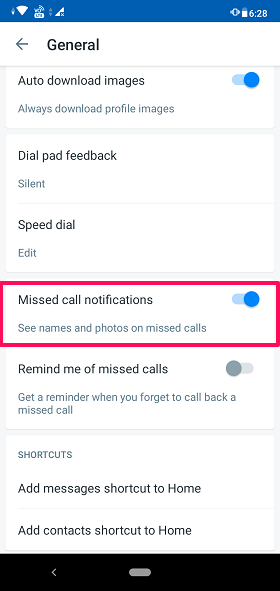
4. بعد ذلك ، أغلق التطبيق وانتقل إلى الشاشة الرئيسية لجهازك. اضغط لفترة طويلة على تطبيق طالب الأسهم (تطبيق الهاتف) وقم بإزالته من الشاشة الرئيسية.![]() 5. بعد ذلك ، اضغط لفترة طويلة على تطبيق Truecaller واسحبه إلى مكان تطبيق Dialer القديم. يمكنك الآن استخدام Truecaller كتطبيق Dialer الافتراضي لإجراء المكالمات.
5. بعد ذلك ، اضغط لفترة طويلة على تطبيق Truecaller واسحبه إلى مكان تطبيق Dialer القديم. يمكنك الآن استخدام Truecaller كتطبيق Dialer الافتراضي لإجراء المكالمات.
![]() يمكنك اتباع نفس الخطوات مع iPhone أيضًا لجعل Truecaller تطبيق المسجل الافتراضي.
يمكنك اتباع نفس الخطوات مع iPhone أيضًا لجعل Truecaller تطبيق المسجل الافتراضي.
في الختام
باتباع الخطوات الواردة في هذه المقالة ، يمكنك بسهولة تنشيط تطبيق Truecaller على جهازك. نوصيك بمواصلة تحديث تطبيقك بشكل منتظم ، حيث يواصل فريق Truecaller طرح ميزات جديدة عبر التحديثات. يمكنك أيضًا تغيير سمات تطبيق Truecaller حسب رغبتك بالانتقال إلى الإعدادات> المظهر في التطبيق.
أحدث المقالات